Windows 10如何修改管理员账户名 怎样在Windows 10中更改管理员账户名称
更新时间:2023-07-25 16:43:46作者:yang
Windows 10如何修改管理员账户名,在Windows 10操作系统中,管理员账户是拥有最高权限和控制权的账户,有时我们可能希望修改管理员账户的名称以符合我们的个人偏好或安全需求。在Windows 10中,我们应该如何修改管理员账户的名称呢?通过简单的步骤和设置,我们可以轻松地更改管理员账户的名称,让它更适应我们的使用习惯或者提高系统安全性。接下来让我们一起来探索Windows 10中修改管理员账户名称的方法吧。
解决方法:
1.首先打开电脑的设置。
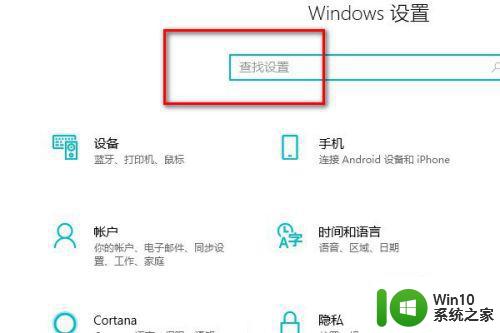 2.在搜索框里面搜索控制面板。
2.在搜索框里面搜索控制面板。
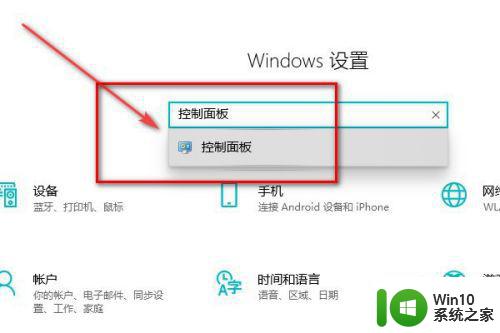 3.进入控制面板后点击更改账户。
3.进入控制面板后点击更改账户。
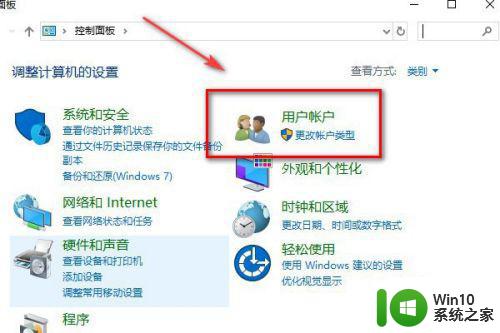 4.然后再点击更改账户类型。
4.然后再点击更改账户类型。
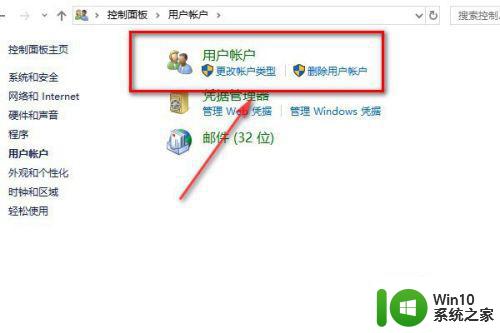 5.点击本地账户。
5.点击本地账户。
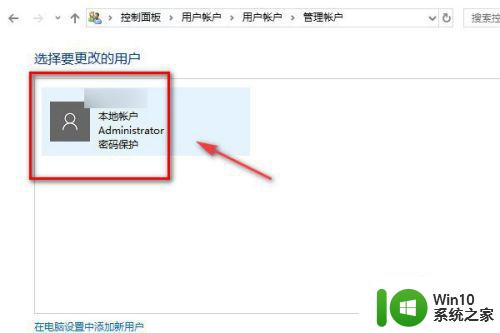 6.点击左侧的更改账户名称。
6.点击左侧的更改账户名称。
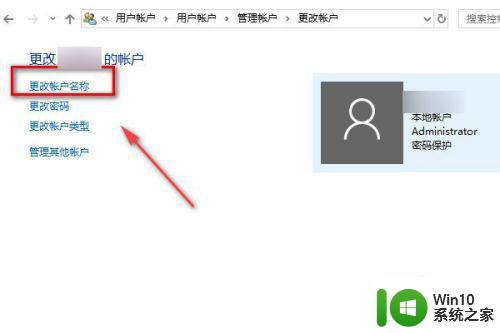 7.输入新的账户名称,点击确认更改名称。退出来以后就可以看到自己的管理员账户名称已经更改完成了。
7.输入新的账户名称,点击确认更改名称。退出来以后就可以看到自己的管理员账户名称已经更改完成了。
以上就是如何修改Windows 10管理员账户名的全部内容,如果你遇到了这种情况,可以根据这篇文章中的方法来解决,希望这篇文章对你有所帮助。
Windows 10如何修改管理员账户名 怎样在Windows 10中更改管理员账户名称相关教程
- 苹果电脑管理员名字修改步骤 如何在苹果电脑上更改管理员账户名称
- 一招快速修改mac管理员名称和密码 mac管理员名称和密码怎么改
- 电脑帐户名怎么修改 电脑账户名称如何修改
- Mac系统如何将管理员账户改为普通用户 Mac系统管理用户转为普通用户的步骤和注意事项
- Windows 11管理员账户被停用的原因有哪些 如何恢复被停用的Windows 11系统管理员账户
- win8.1电脑管理员账户无法使用的解决方法 win8.1系统管理员账户被禁用怎么恢复
- 管理员账户被停用无法进入系统 怎样正确登陆管理员账号
- wps账号怎么改名字 WPS账号个人信息中如何修改名称
- 苹果电脑如何注销管理员账号 苹果电脑如何注销管理员账户密码
- 如何更改microsoft账户信息 如何在Windows 10中更改账户信息
- Steam账号怎样修改昵称 Steam登录名如何更改
- 路由器忘记了管理员密码怎么办 路由器管理员账户密码忘记了如何处理
- U盘装机提示Error 15:File Not Found怎么解决 U盘装机Error 15怎么解决
- 无线网络手机能连上电脑连不上怎么办 无线网络手机连接电脑失败怎么解决
- 酷我音乐电脑版怎么取消边听歌变缓存 酷我音乐电脑版取消边听歌功能步骤
- 设置电脑ip提示出现了一个意外怎么解决 电脑IP设置出现意外怎么办
电脑教程推荐
- 1 w8系统运行程序提示msg:xxxx.exe–无法找到入口的解决方法 w8系统无法找到入口程序解决方法
- 2 雷电模拟器游戏中心打不开一直加载中怎么解决 雷电模拟器游戏中心无法打开怎么办
- 3 如何使用disk genius调整分区大小c盘 Disk Genius如何调整C盘分区大小
- 4 清除xp系统操作记录保护隐私安全的方法 如何清除Windows XP系统中的操作记录以保护隐私安全
- 5 u盘需要提供管理员权限才能复制到文件夹怎么办 u盘复制文件夹需要管理员权限
- 6 华硕P8H61-M PLUS主板bios设置u盘启动的步骤图解 华硕P8H61-M PLUS主板bios设置u盘启动方法步骤图解
- 7 无法打开这个应用请与你的系统管理员联系怎么办 应用打不开怎么处理
- 8 华擎主板设置bios的方法 华擎主板bios设置教程
- 9 笔记本无法正常启动您的电脑oxc0000001修复方法 笔记本电脑启动错误oxc0000001解决方法
- 10 U盘盘符不显示时打开U盘的技巧 U盘插入电脑后没反应怎么办
win10系统推荐
- 1 番茄家园ghost win10 32位官方最新版下载v2023.12
- 2 萝卜家园ghost win10 32位安装稳定版下载v2023.12
- 3 电脑公司ghost win10 64位专业免激活版v2023.12
- 4 番茄家园ghost win10 32位旗舰破解版v2023.12
- 5 索尼笔记本ghost win10 64位原版正式版v2023.12
- 6 系统之家ghost win10 64位u盘家庭版v2023.12
- 7 电脑公司ghost win10 64位官方破解版v2023.12
- 8 系统之家windows10 64位原版安装版v2023.12
- 9 深度技术ghost win10 64位极速稳定版v2023.12
- 10 雨林木风ghost win10 64位专业旗舰版v2023.12